Win10如何设置水星无线路由器?
时间:2023/12/20作者:未知来源:手揣网教程人气:
- 水星路由器是一个路由器品牌,具有强大的功能,是CPU处理器网络专用处理器,属于广域网络WAN端口2,处理效能是联机数Sessions5,000。集有线无线于一体,符合802.11n(Draft 2.0)标准。采用MIMO技术,可提供更好的无线传输性能、稳定性和无线覆盖范围。
问:Win10怎么设置水星无线路由器上网?
新买了一个水星无线路由器,怎么用Win10电脑设置它上网?
为什么我按照说明书进行设置,最后不能够上网呢?
答:你按照说明书设置后无法上网,应该是你操作过程中出现了问题,导致设置后无法上网的。
用Win10系统的电脑,设置一台新买的水星无线路由器上网,请按照下面的步骤进行操作:
1、连接水星路由器
2、设置Win10的IP地址
3、设置水星路由器
4、检查设置是否成功

水星无线路由器 注意问题:
(1)、水星无线路由器,目前有新版、旧版两种类型,目前市面上销售的都是新版的水星路由器,旧版的是几年前的。新旧版本水星路由器的设置网址、设置页面是不一样的。
本文将用最新版的水星无线路由器为例,来演示介绍如何用Win10电脑,设置一台水星路由器上网。
(2)、如果你的水星路由器之前已经设置了但是不能上网,建议先把它恢复出厂设置,然后再按照本文的步骤进行设置。
长按水星路由器上的RESET复位按钮10秒左右的时间,就可以恢复出厂设置了。
一、连接水星路由器
1、接口说明
水星无线路由器中一般有5个接口,1个WAN接口,4个LAN接口;大家注意在自己的水星路由器中,找到对应的接口。
温馨提示:
有些型号的水星路由器,可能只有2个或者3个LAN接口。
2、正确连接
水星路由器的WAN接口,需要用网线连接猫的网口(LAN口);如果你的宽带没有猫,则需要把入户的宽带网线,连接到水星路由器的WAN接口。
然后Win10电脑用网线,连接到水星路由器LAN接口中任意一个,整个连接示意图如下所示。
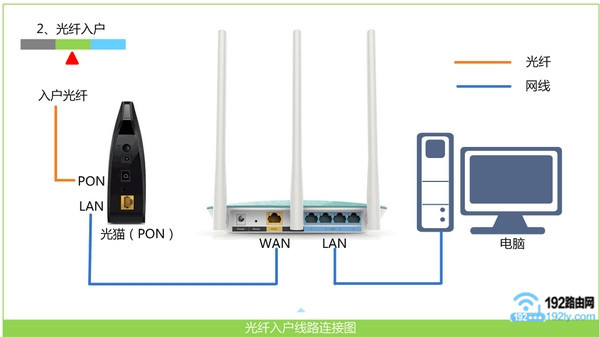
正确连接水星路由器 二、设置Win10的IP地址
1、用鼠标右击Win10的“开始”按钮——>选择:网络连接 选项打开,如下图所示。
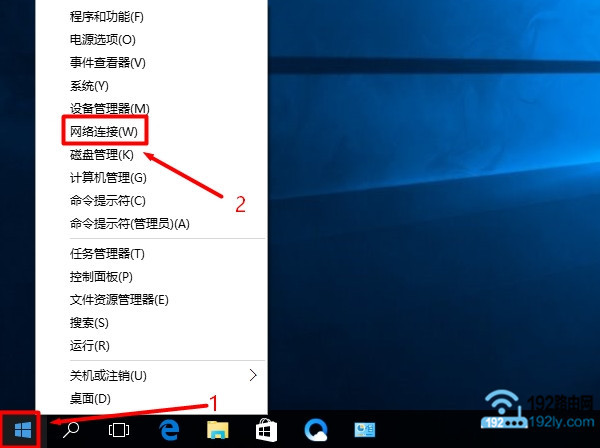
打开Win10电脑的 网络连接 设置 注意问题:
这里是用鼠标右击的“开始”按钮,是右击、右击、右击!重要的事情说3次。
2、用鼠标右击“本地连接”——>选择“属性”打开
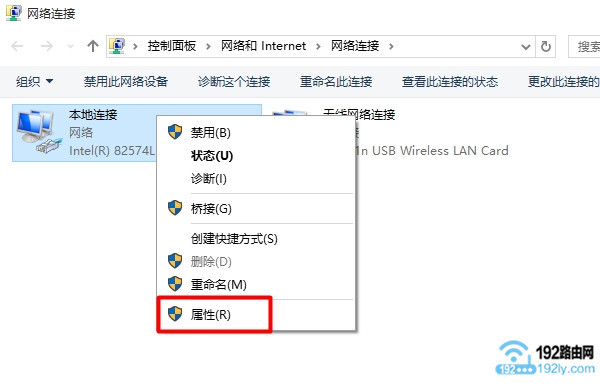
打开Win10电脑的 本地连接 属性 3、选择“Internet 协议版本 4(TCP/IPv4)”——>点击“属性”,如下图所示。
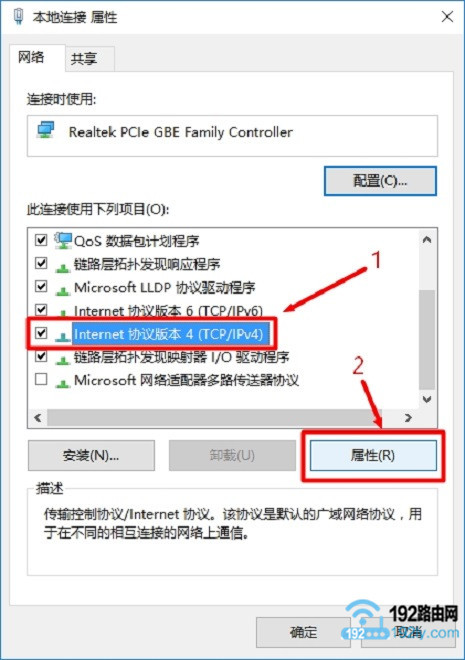
打开 internet协议版本4 的属性 4、选择“自动获得IP地址”、“自动获得DNS服务器地址”——>点击“确定”。
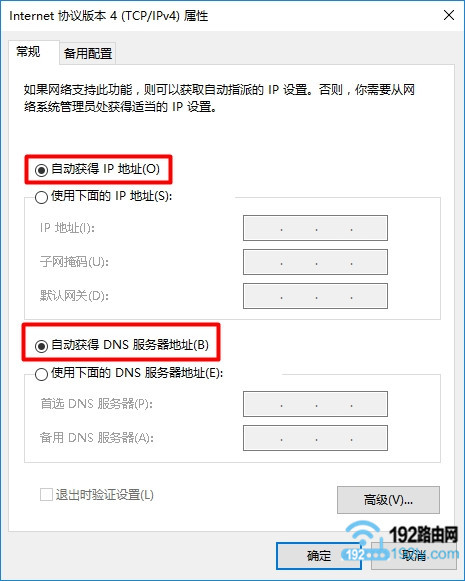
把Win10电脑IP地址设置为 自动获得 三、设置水星路由器
1、打开设置页面
打开电脑上的浏览器,在浏览器地址栏中输入:melogin.cn——>然后按照提示,先给这台新版水星路由器设置一个“登录密码”,如下图所示。
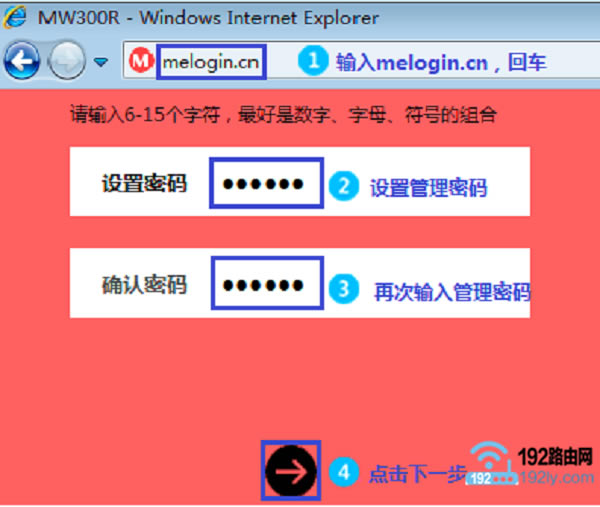
打开水星路由器的设置页面 注意问题:
(1)、如果是在浏览器地址栏输入melogin.cn后,无法打开新版水星路由器的设置页面,可以点击下面的链接,查看解决办法:
水星路由器melogin.cn打不开的解决办法
(2)、新版的水星路由器,只有在第一次设置,打开melogin.cn页面时,才会提示创建“登录密码”。
以后再次打开melogin.cn页面时,就必须输入刚才设置的“登录密码”,登录到设置界面后,如下图所示,才能进行相关设置。
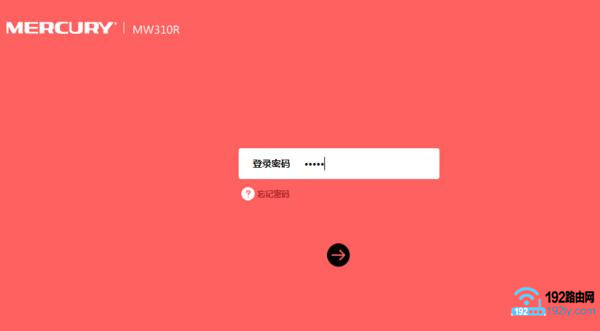
之前已经设置了 登录密码 2、设置上网
首先需要选择一种“上网方式”,新版水星路由器中的“上网方式”有3个选项:
宽带拨号上网
自动获得IP地址上网
固定IP地址上网
(1)、宽带拨号上网
开通宽带的时候,运营商提供了 宽带账号、宽带密码。在未使用路由器时,猫(宽带网线)直接连接电脑上网时,电脑上需要用“宽带连接”(类似的程序),填写宽带账号、宽带密码,进行拨号,拨号成功后,电脑才能上网。
如果你的宽带符合上面介绍的情况,“上网方式”就应该选择:宽带账号——>然后填写“宽带帐号”、“宽带密码”——>点击“下一步”。
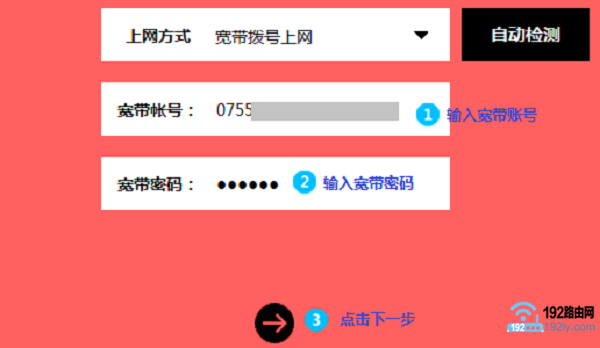
设置水星路由器 宽带拨号上网 (2)、自动获得IP地址
办理宽带后,运营商未提供任何信息,在未使用路由器上网时,只需要把猫接出来的网线(入户网线),连接到电脑;连接后电脑自动就能上网。
如果你的宽带符合上面介绍的情况,“上网方式”就应该选择:自动获得IP地址——>点击“下一步”。
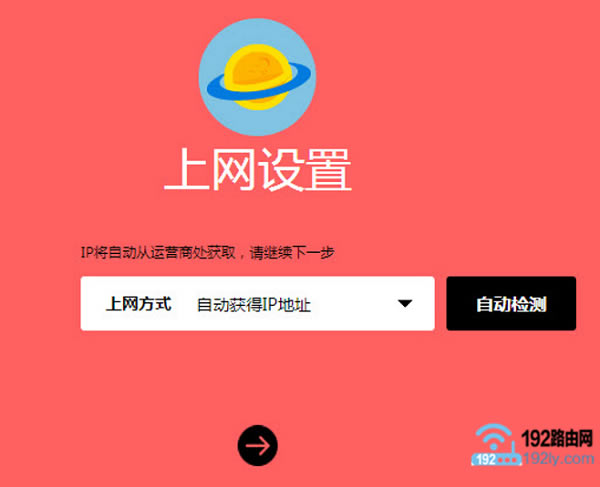
设置水星路由器 自动获得IP地址 注意问题:
即使运营商提供了宽带账号、宽带密码,但是在未使用路由器时,只需要把猫接出来的网线(入户网线),连接到电脑;连接后电脑自动就能上网。那么“上网方式”也应该选择:自动获得IP地址。
(3)、固定IP地址
开通宽带时,运营商提供了一个IP地址、子网掩码、网关、DNS服务器地址。
在未使用路由器上网时,需要在电脑“本地连接”中,手动填写运营商提供的IP地址、子网掩码、网关、DNS服务器地址,之后电脑才能上网。
如果你的宽带符合上面介绍的情况,那么“上网方式”就应该选择:固定IP地址——>然后填写:IP地址、子网掩码、网关、DNS服务器地址——>点击“下一步”。
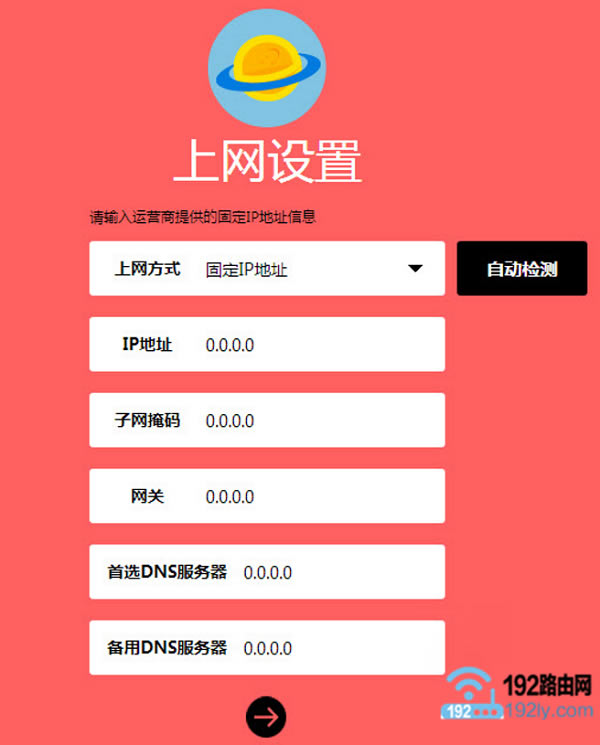
设置水星路由器 固定IP地址 3、设置无线网络
在“无线名称”中设置一个WiFi名称——>“无线密码”中设置一个WiFi密码——>点击“下一步”。
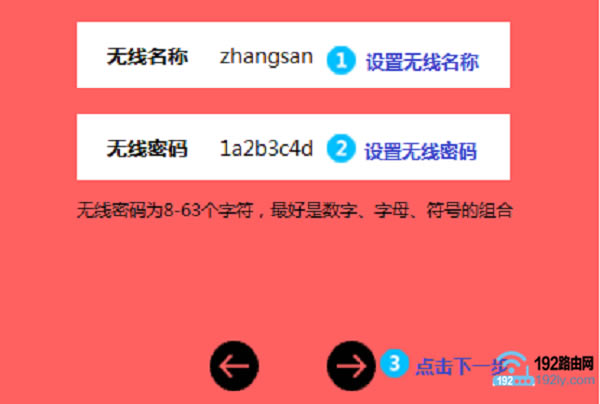
设置水星路由器的无线网络 重要说明:
(1)、“无线名称”,不要用中文汉字来设置。因为部分手机、平板电脑、笔记本电脑的无线网卡不支持中文;搜索不到中文名称的WiFi信号,或者连接中文名称的WiFi信号后,网络不稳定。
(2)、“无线密码”,建议用大写字母+小写字母+数字+符号的组合来设置,并且密码长度要大于8位。
4、设置完成
点击“确认”,完成设置向导。
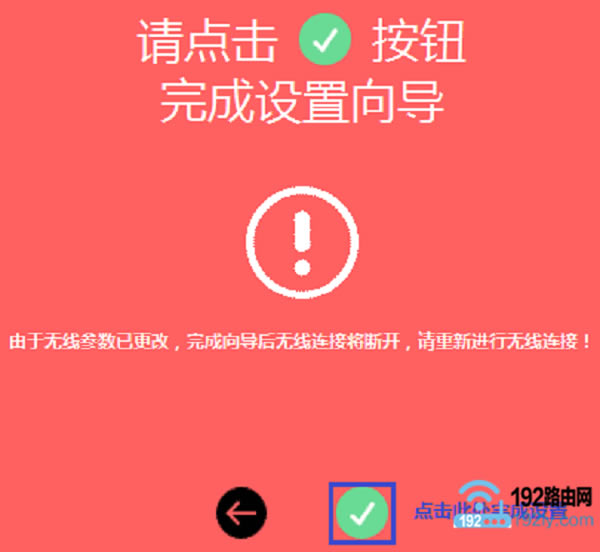
水星路由器设置完成 四、检查设置是否成功
用Win10电脑再次打开水星路由器的设置页面,点击“常用设置”——>“上网设置”,如在“上网设置”图标上显示√,即表示网络连接成功,如下图所示。
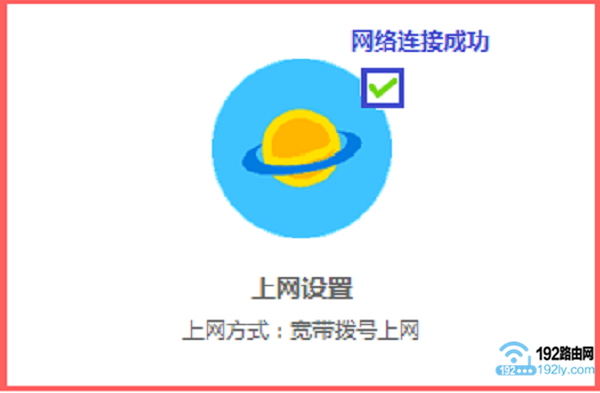
检查水星路由器设置是否成功 上面就是用Win10电脑设置水星路由器上网的步骤,非常的简单,大家按照上面的步骤顺序进行操作,就可以完成设置了。如果仍然有问题,可以在本文后面留言。
新买的水星(MERCURY)路由器怎么设置才能连上宽带?? ??
用手机设置水星路由器步骤
水星路由器怎么设置隐藏wifi信号?
水星路由器手机客户端(app)官方下载 ?
水星无线路由器设置网址打不开怎么办?
全新的路由器不仅让你更稳定快速地连接无线网络,更可以让家中的智能设备连接在一起。
关键词:Win10如何设置水星无线路由器?